
发布时间:2022-05-10 来源:win7旗舰版 浏览量:
|
Windows 10是美国微软公司研发的跨平台及设备应用的操作系统。是微软发布的最后一个独立Windows版本。Windows 10共有7个发行版本,分别面向不同用户和设备。2014年10月1日,微软在旧金山召开新品发布会,对外展示了新一代Windows操作系统,将它命名为“Windows 10”,新系统的名称跳过了这个数字“9”。截止至2018年3月7日,Windows 10正式版已更新至秋季创意者10.0.16299.309版本,预览版已更新至春季创意者10.0.17120版本 win10的查找在哪里设置?在win10系统中我们要查找某个文件,如果不加以设置可能会出现搜索不到的现象,需要通过设置才能进行完整查找,那么该如何设置呢?在本文中小编给大家分享下win10系统中查找设置方法。步骤如下: 1、按下win+E 组合键打开资源管理器或者直接打开需要搜索文件的磁盘或文件夹; 2、在资源管理器窗口右上角点击 搜素框,如图: 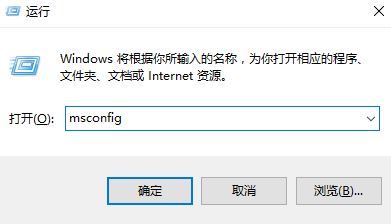 3.、此时在资源管理器窗口中会出现 【搜索】选卡,如下图,在搜索选卡下我们可以看到 许多选项: 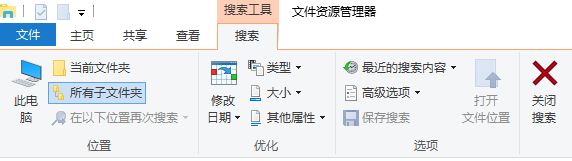 4、点击“类型”,我们可以在弹出的下拉菜单中看到需要搜索的文件类型,如点击程序,则会自动搜索当前磁盘或文件夹目录中所有的程序; 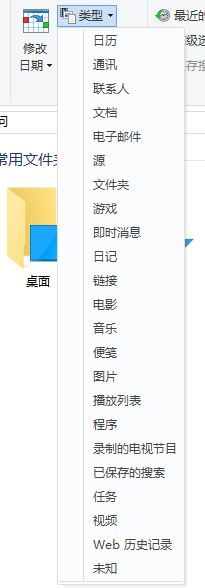 5、当我们点击“大小”的时候,在弹出的菜单中我们需要选择需要搜索的文件的大小,如大(1-16MB); 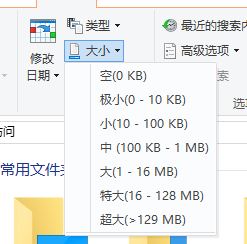 6、设置好 类型和大小之后接着设置【其他属性】,在弹出的菜单中选择文件的类型或 名称,好了到这里我们就搜索了搜索访问,此时我们在右侧搜索框中再次输入需要搜索的文件类型或名称,很容易就可以找到需要查找的文件。 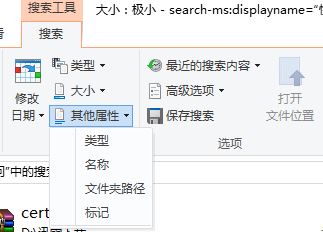 若需要搜索文件中的某个数据,如我们忘记了文档的名称,但是记得文档里面的某个单词,那么我们在搜索选选卡下点击 高级选择 ,在弹出的菜单中点击 文件内容 即可;同理,如果需要查找压缩包中的文件,则在 高级选项下点选“压缩的文件夹”即可! 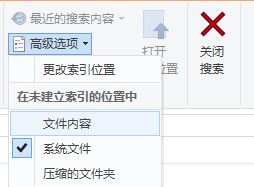 以上就是win10系统中搜索文件的设置方法,通过设置我们可以精准快速的找到文件。 Windows 10系统成为了智能手机、PC、平板、Xbox One、物联网和其他各种办公设备的心脏,使设备之间提供无缝的操作体验。 |
在win10正式版系统中许多用户会给账户设置密码,一定程序上保护系统安全,当然一些用户为了安全还想
近来,一些用户在Windows10系统遇到一个的问题,电脑中的某个应用导致html文件默认应用设置
不久之前,微软向用户们推送了Windows10一周年更新正式版。不过,不少朋友在将升级系统后,发现
经典的Windwos7系统下,用户如果想要打开“控制面板”